
Comment transférer des notes d'iPhone vers Android [4 méthodes]

"Comment puis-je copier mes notes d'iPhone vers Android ?"
- de Quora
La note est l’un des fichiers importants que vous aimeriez avoir sur votre nouvel Android . Cependant, transférer des notes de l'iPhone vers Android peut sembler intimidant car ces systèmes d'exploitation ont des structures de programmation différentes. Mais ne vous inquiétez pas, car nous vous montrerons des solutions possibles pour transférer des notes de l'iPhone vers Android .
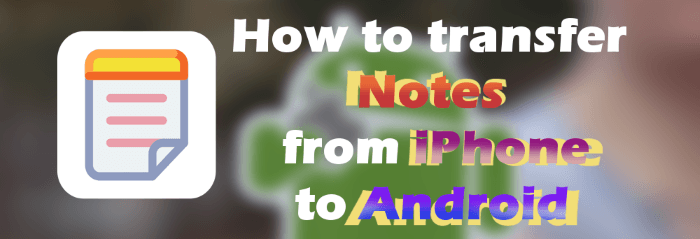
Il existe de nombreuses façons de transférer les notes de votre iPhone sur un Android . Le moyen le plus simple sera de leur envoyer un e-mail. Cependant, Google ne vous permet d'envoyer qu'un maximum de 25 Mo via Gmail. Une autre chose importante à noter est que vous n'importerez pas les notes envoyées par courrier électronique dans votre application Android Notes. Vous ne pouvez les consulter que sur votre Android . Enfin, les deux appareils doivent être connectés à Internet pour que le transfert réussisse. Voici les étapes :
Étape 1. Exécutez l'application Notes sur votre iPhone et choisissez la note que vous souhaitez transférer. Après cela, cliquez sur l'option de partage et choisissez « Mail ».

Étape 2. Entrez l'adresse e-mail pour recevoir les fichiers dans la section destinataire et cliquez sur « Envoyer ».

Étape 3. Accédez à l'e-mail auquel vous venez d'envoyer les fichiers de notes sur l'appareil Android , puis téléchargez-les sur l'appareil.
Vous souhaitez transférer des données d’iPhone vers Android sans effort ? Veuillez essayer ces 10 méthodes pratiques.
Top 10 des méthodes : comment transférer des données d'un iPhone vers AndroidiCloud est un service Apple efficace qui vous permet de transférer des notes tant que vous avez synchronisé votre compte iCloud. En fait, c’est l’une des méthodes les plus simples disponibles. Grâce à cette méthode, vous transférerez vos notes et, en même temps, effectuerez une sauvegarde. De cette façon, vous pouvez facilement y accéder quand vous le souhaitez ; lorsqu'ils sont perdus, vous disposez toujours d'une sauvegarde à partir de laquelle récupérer. ( La sauvegarde iCloud prend une éternité ?)
Voici les étapes :
Étape 1. Sur iPhone, cliquez sur l'application Paramètres pour l'ouvrir. Cliquez sur « [Votre nom] » et accédez à « iCloud ». Après cela, activez l'option "Notes".
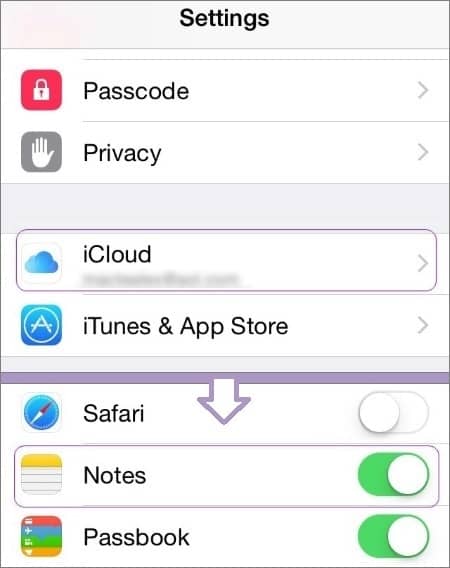
Étape 2. Cliquez sur « Sauvegarde iCloud » et activez l'option « Sauvegarde iCloud ». Enfin, cliquez sur « Sauvegarder maintenant » et vous serez prêt.
Étape 3. Maintenant, récupérez ces notes iCloud sur Android : connectez-vous au site Web iCloud sur votre téléphone Android , recherchez les notes que vous avez sauvegardées et cliquez sur « Télécharger » pour les télécharger sur votre téléphone Android .
Ni Google Keep ni Apple Notes n'offrent d'options pour exporter ou importer des écrits existants. Heureusement, il existe un moyen plus simple de transférer les notes de votre iPhone vers un appareil Android :
Synchronisez d'abord les notes de l'iPhone avec Google :
Étape 1. Téléchargez l'application Google Keep sur iPhone depuis l'App Store. Maintenant, ouvrez l'application et connectez votre compte Google pour synchroniser les notes.
Étape 2. Prenez votre appareil iPhone et ouvrez l'application Notes. Choisissez les notes que vous souhaitez partager et choisissez l'icône "Partager", un symbole inférieur à avec des cercles aux trois points.
Vous constaterez peut-être que Google Keep n'est pas immédiatement répertorié comme une option, vous devez donc choisir « Autre » et l'activer pour un partage facile. Confirmez ensuite en appuyant sur "OK".
Étape 3. Ensuite, cliquez sur l'application Google Keep et assurez-vous que la synchronisation Google est choisie, puis cliquez sur « Publier ».
![]()
Accédez maintenant aux notes sur Android :
Étape 1. Après vous être assuré que les notes de l'iPhone ont été synchronisées avec votre compte Google, vous devriez maintenant y accéder sur votre Android . Téléchargez l'application Google Keep sur Android .
Étape 2. Ouvrez-le et assurez-vous que vous êtes connecté au même compte Google pour synchroniser les notes de l'iPhone. Vous pouvez voir les fichiers de notes que vous aviez depuis votre iPhone.
Remarque : Google ne propose pas de moyen d'importer les fichiers de notes existants sur son application, vous devez donc les saisir manuellement un par un. Vous devez répéter le processus autant de fois que possible pour que toutes les notes de votre iPhone soient transférées vers un Android .
Smart Switch est une application efficace et gratuite qui ne fonctionne que pour les téléphones Samsung Galaxy. L'application permet un transfert rapide et sans effort de vos notes de l'iPhone vers le Samsung Galaxy. Avec cette application, vous pouvez migrer les données de votre iPhone soit avec iCloud, soit en branchant un adaptateur USB directement sur votre appareil. ( Smart Switch a-t-il besoin du Wi-Fi pour envoyer des données ?)
Voici les étapes pour migrer les notes de l'iPhone vers un Android à l'aide de Smart Switch :
Étape 1. Commencez par synchroniser les fichiers de notes de l'iPhone avec Cloud. Rendez-vous sur la page des paramètres de l'iPhone et cliquez sur l'option « votre nom » et « iCloud ».
Étape 2. Activez l'option "Notes" dans iCloud en activant le curseur.
Étape 3. Maintenant, importez les notes que vous avez synchronisées sur votre iPhone. Commencez par télécharger l’application Smart Switch depuis Play Store sur votre Samsung Galaxy.
Étape 4. Ouvrez-le et choisissez l'option "Recevoir". Appuyez sur « iOS » et choisissez « Obtenir les fichiers d'iCloud à la place ».
Étape 5. Vous devez maintenant vous connecter au compte iCloud que vous avez utilisé sur votre iPhone en saisissant les informations d'identification correctes (identifiant Apple et code d'accès).
Étape 6. À partir de là, entrez le code de vérification fourni et cliquez sur « OK ». Choisissez les notes à transférer et cliquez sur « Importer ».
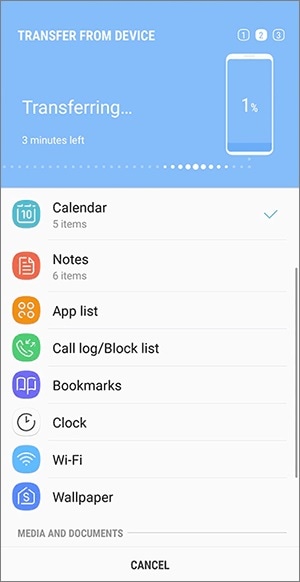
Si vous ne souhaitez pas utiliser iCloud, vous avez toujours la possibilité d'utiliser un adaptateur USB pour transférer les notes de l'iPhone sur Android en quelques clics sur vos appareils. Voici comment partager des notes Apple sur Android à l'aide de Smart Switch via un adaptateur USB :
Étape 1. Connectez les deux appareils avec un câble Lightning. Ensuite, ouvrez l'application Smart Switch sur votre nouveau téléphone Galaxy et appuyez sur « Recevoir ».
Étape 2. Si vous recevez une invite sur votre iPhone, cliquez sur « Autoriser » pour autoriser Android à accéder, puis numérisez les notes disponibles sur l'iPhone.
Étape 3. Une fois la numérisation terminée, choisissez « Notes » et toutes les autres données que vous souhaitez transférer. Après cela, appuyez sur l'onglet "Transfert" pour transférer immédiatement vos notes d'un iPhone vers un Android .
Étape 4. Déconnectez les appareils après avoir transféré vos fichiers.
Remarque : Vous pouvez rencontrer des problèmes de compatibilité lors du transfert de fichiers entre des iPhones et des appareils Galaxy avec l'application Smart Switch. Vérifiez donc si les appareils sont compatibles avec l’application.
Après être passé à un appareil Android , vous souhaiterez déplacer de nombreux fichiers vers votre nouvel appareil, comme des photos, des contacts, des vidéos, etc. Mais connaissez-vous la partie la plus difficile ? Trouver une application capable de transférer tous ces fichiers de votre ancien iPhone vers Android sans écraser les fichiers ni interférer avec la qualité. Eh bien, il est presque impossible de trouver une application capable de faire un travail soigné et de vous impressionner. Mais une application exceptionnelle qui gère le processus de transfert de données sans problème est Coolmuster Mobile Transfer .
Cet outil génial peut transférer sans effort vos données entre les appareils iOS et Android . Et le meilleur ? Il est compatible avec une large gamme de téléphones, des iPhones et iPads aux Samsung, LG, HTC, Sony, Huawei, Motorola, ZTE et bien d'autres.
Avec Coolmuster Mobile Transfer , vous pouvez être assuré que toutes vos données importantes seront déplacées saines et sauves vers votre nouvel appareil Android en quelques clics.
Découvrez les fonctionnalités exceptionnelles de Coolmuster Mobile Transfer :
Voici comment transférer des données d'iPhone vers Android :
01 Commencez par installer le programme sur l'ordinateur et lancez-le. Vous verrez son interface principale à l'écran. Prenez des câbles USB et connectez les appareils iPhone et Android au PC.

02 Attendez que le programme reconnaisse les appareils et les affiche à l'écran. Ils apparaîtront côte à côte, alors prenez le temps de confirmer qu'ils sont dans la bonne position. Sinon, échangez en cliquant sur le bouton "Flip".

03 Choisissez les fichiers que vous souhaitez transférer. Par exemple, si vous souhaitez copier des contacts sur votre Android , cochez la case à côté de « Contacts » et cliquez sur « Démarrer la copie » pour déplacer les contacts de l'iPhone vers Android .

Vous disposez désormais des meilleurs moyens de partager des notes iPhone avec Android . Le service iCloud constitue le moyen le plus pratique de synchronisation entre les deux appareils, une option idéale si vous avez de nombreuses notes. Vous pouvez également envoyer les notes directement sur votre Android s'il n'y en a que quelques-unes de petite taille. Smart Switch offre une approche sans effort si vous possédez un téléphone Samsung, tandis que Coolmuster Mobile Transfer fait de l'ensemble du processus de transfert de données un vieux truc. Utilisez ce logiciel robuste pour tous vos besoins de transfert de fichiers entre iOS et Android .
Articles connexes :
Comment transférer des notes d' Android vers iPhone ? [Doit lire]
Comment transférer facilement des notes d'un iPhone à un ordinateur ? (Les 4 meilleures façons)
Comment transférer des notes d'iPhone à iPhone [5 méthodes simples]
5 façons de synchroniser des notes d'iPhone vers Mac en 2024





